如何在Outlook中傳送郵件到外部網域時獲得警告?
將電子郵件發送到外部網域(例如,組織外部)有時可能會導致意外的數據洩露或安全風險。為了防止這種情況,您可以在Outlook中設置一個警告,在向外部收件人發送電子郵件之前提醒您。在本教程中,我將向您介紹實現這一目標的兩種方法。
使用Outlook內建的郵件提示功能
Outlook中的“以下收件人位於您的組織之外”警告是一個有用的功能,旨在當用戶向外部收件人發送電子郵件時提醒他們。這個功能是MailTips的一部分,於Microsoft Outlook 2010中引入,適用於連接到Microsoft Exchange Server的用戶。以下是關於該功能的工作原理及如何管理它的逐步指南。
工作原理
在撰寫電子郵件時,Outlook會自動檢查收件人的網域是否為外部網域。
如果收件人位於您的組織之外,則會在收件人欄位下方顯示一條警告消息(“以下收件人位於您的組織之外”)。
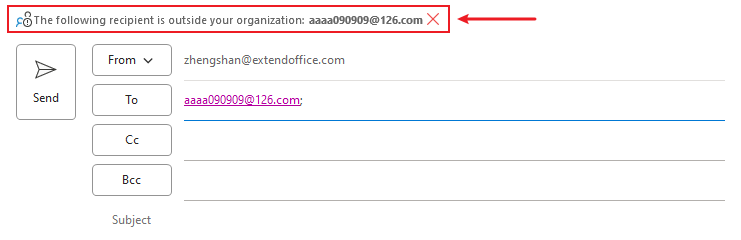
此提醒有助於用戶在向外部方發送敏感信息之前進行再次檢查。
如何啟用該功能
對於連接到Exchange Server的Outlook帳戶,“組織外收件人”警告通常默認啟用。然而,如果它不起作用,請按照以下步驟操作:
- 確保您使用的是Outlook 2010或更高版本。
- 確認您的帳戶已連接到Microsoft Exchange Server。
- MailTips功能是在Exchange Server上配置的。如果警告未出現,請讓您的IT管理員為您的組織啟用MailTips。
限制
- 此功能僅適用於連接到Exchange Server的Outlook帳戶。它不適用於個人電子郵件帳戶(例如,Outlook.com、Gmail或POP/IMAP帳戶)。
- 最終用戶無法在Outlook中自定義或啟用/禁用此功能。它必須由IT管理員進行管理。
使用VBA代碼
以下VBA代碼可以幫助您在Outlook中傳送郵件到外部網域時獲得警告。請按照以下步驟操作。
1. 按下Alt + F11鍵打開 Microsoft Visual Basic for Applications窗口。
2. 在Microsoft Visual Basic for Applications窗口中,雙擊ThisOutlookSession以打開ThisOutlookSession (Code)窗口,然後將以下VBA代碼複製到該窗口中。參見截圖:
VBA代碼:在傳送郵件到外部網域時獲得警告
Private Sub Application_ItemSend(ByVal Item As Object, Cancel As Boolean)
'Update by Extendoffice 20180504
Dim xMailItem As Outlook.MailItem
Dim xRecipients As Outlook.Recipients
Dim i As Long
Dim xRecipientAddress As String
Dim xPrompt As String
Dim xYesNo As Integer
Dim xPos As Integer
On Error Resume Next
If Item.Class <> olMail Then Exit Sub
Set xMailItem = Item
Set xRecipients = xMailItem.Recipients
For i = xRecipients.Count To 1 Step -1
xRecipientAddress = xRecipients.Item(i).Address
xPos = InStrRev(LCase(xRecipientAddress), "@addin99.com")
If xPos <= 0 Then Exit For
Cancel = False
Next
If InStrRev(LCase(xRecipientAddress), "@addin99.com") > 0 Then Exit Sub
xPrompt = "Are you sure to send this email to outside your company? "
xYesNo = MsgBox(xPrompt, vbYesNo + vbQuestion, "Kutools for Outlook")
If xYesNo = vbNo Then Cancel = True
End Sub注意:在代碼中,“@addin99.com”是您要發送郵件的內部郵件網域名稱。請根據需要更改它。
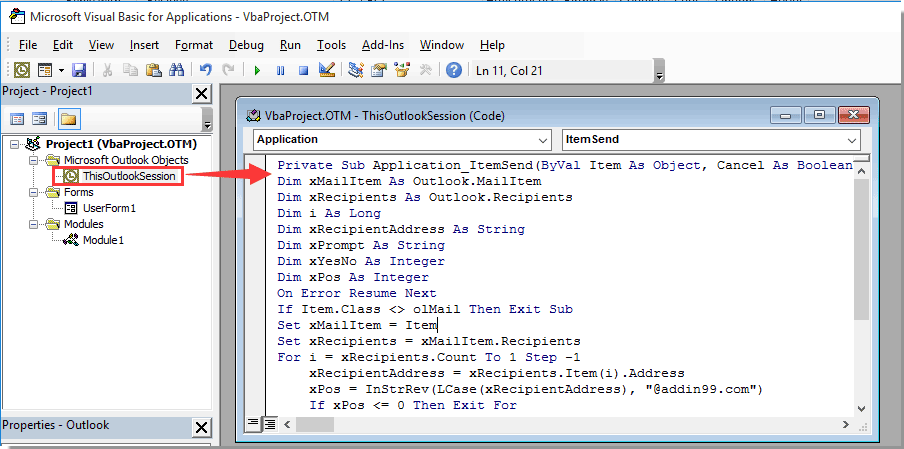
從現在開始,當您點擊“發送”按鈕向外部郵件網域(不是您在VBA代碼中指定的內部郵件網域)發送郵件時,將彈出如下截圖所示的警告框。
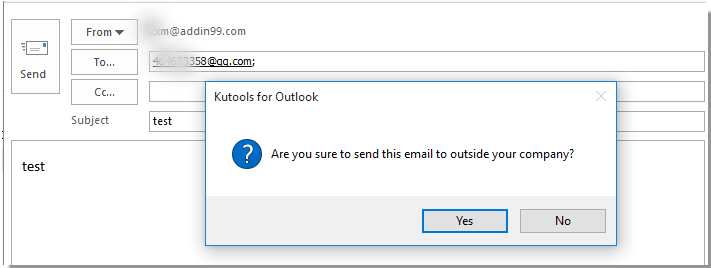
Outlook中的AI郵件助理:更聰明的回覆,更清晰的溝通(一鍵奇蹟!) 免費
使用Kutools for Outlook的AI郵件助理簡化您的日常Outlook任務。這個強大的工具會從您過去的郵件中學習,提供智能且準確的答覆,優化您的郵件內容,並幫助您輕鬆起草和潤色郵件。

此功能支援:
- 智能回覆:根據您過去的對話獲得量身定制、精確且隨時可用的回覆。
- 增強內容:自動優化您的郵件文字以提高清晰度和影響力。
- 輕鬆撰寫:只需提供關鍵字,讓AI處理其餘部分,並有多種寫作風格可供選擇。
- 智能擴展:通過上下文感知建議來拓展您的思路。
- 摘要生成:即時獲取長郵件的簡潔概述。
- 全球觸及:輕鬆將您的郵件翻譯成任何語言。
此功能支援:
- 智能郵件回覆
- 優化的內容
- 基於關鍵字的草稿
- 智能內容擴展
- 郵件摘要生成
- 多語言翻譯
最重要的是,此功能永遠完全免費!不要再等待了——立即下載AI郵件助理並享受吧
相關文章:
最佳 Office 生產力工具
| 🤖 | Kutools AI 助手:以智能執行為基礎,革新數據分析 |生成程式碼 | 創建自訂公式 | 分析數據並生成圖表 | 調用 Kutools 增強函數… |
| 熱門功能:查找、選取項目的背景色或標記重複值 | 刪除空行 | 合併列或單元格且不遺失數據 | 四捨五入(免公式)... | |
| 高級 LOOKUP:多條件 VLookup|多值 VLookup|多表查找|模糊查找... | |
| 高級下拉列表:快速創建下拉列表 |依賴型下拉列表 | 多選下拉列表... | |
| 列管理器:添加指定數量的列 | 移動列 | 切換隱藏列的顯示狀態 | 比較區域及列... | |
| 精選功能:網格聚焦 | 設計檢視 | 增強編輯欄 | 工作簿及工作表管理器 | 資源庫(快捷文本) | 日期提取器 | 合併資料 | 加密/解密儲存格 | 按列表發送電子郵件 | 超級篩選 | 特殊篩選(篩選粗體/傾斜/刪除線...)... | |
| 15 大工具集:12 項文本工具(添加文本、刪除特定字符…)|50+ 儀表 類型(甘特圖等)|40+ 實用 公式(基於生日計算年齡等)|19 項插入工具(插入QR码、根據路徑插入圖片等)|12 項轉換工具(金額轉大寫、匯率轉換等)|7 項合併與分割工具(高級合併行、分割儲存格等)|...及更多 |
運用 Kutools for Excel,全面提升您的 Excel 技能,體驗前所未有的高效。 Kutools for Excel 提供超過300 項進階功能,讓您提升工作效率、節省時間。 點此尋找您最需要的功能...
Office Tab 為 Office 帶來分頁介面,讓您的工作更加輕鬆簡單
- 在 Word、Excel、PowerPoint 中啟用分頁編輯與閱讀。
- 在同一視窗的新分頁中打開與創建多份文件,而非開啟新視窗。
- 提升您的生產力50%,每日可幫您減少數百次鼠標點擊!
所有 Kutools 外掛,一次安裝
Kutools for Office 套裝整合了 Excel、Word、Outlook 和 PowerPoint 的外掛,外加 Office Tab Pro,非常適合需要跨 Office 應用程式協同作業的團隊。
- 全合一套裝 — Excel、Word、Outlook及 PowerPoint 外掛 + Office Tab Pro
- 一鍵安裝,一份授權 — 幾分鐘完成設置(支援 MSI)
- 協同運作更順暢 — Office 應用間無縫提升生產力
- 30 天全功能試用 — 無需註冊、無需信用卡
- 最超值 — 一次購買,節省單獨外掛費用